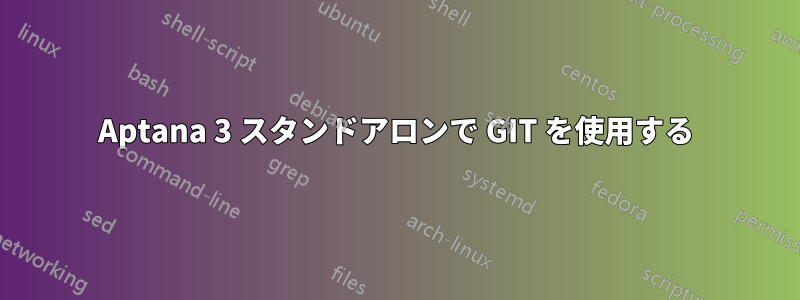
Aptana Studio 3 (スタンドアロン バージョン) で GIT について参照されているのは、設定の下にあります。設定には実行可能ファイルを識別するフィールド (これを行う必要がありますか?) と、リポジトリ URI を要求するプロジェクトのインポートがあります。特定のリポジトリのユーザー情報を構成する場所はどこにも見当たりません。また、プラグインをインストールする必要がある場合、それを行う場所もどこにもありません。
答え1
App Explorer セクションの下に歯車アイコンがあるので、それをクリックしてから、git の初期化をクリックします...
答え2
私の Mac OS では以下が動作しました:
「設定」→「チーム」→「Git」を開き、「Git 実行ファイル」のパスを に変更してみます/usr/local/git/bin/git。
Windows では、設定は「ウィンドウ」→「設定」→「チーム」→「Git」にあります。
答え3
最初の質問です。明らかなことであれば申し訳ありませんが、システムに Git をインストールしましたか? 私の Mac では、Aptana で使用する前に、まず Git をインストールする必要がありました。
Win、Mac、または Nix システムに Git がインストールされていることを確認したら、Aptana を開き、質問に記載した Git 設定パネルで実行可能ファイルを設定します。
この時点で、Aptana から Git オプションが利用できるようになります。App Explorer ビューにはスプロケット アイコンがあり、これをクリックすると Git オプションが表示されます。また、App Explorer でファイルを右クリックすると、Git オプションも利用できるようになります。


